win11的hyper-v在哪里 Win11 hyper v开启方法
更新时间:2024-02-24 09:52:15作者:xiaoliu
Win11作为最新的操作系统版本,有着许多令人激动的功能和更新,其中之一就是Win11的Hyper-V功能,它为用户提供了一种虚拟化技术,使得在同一台计算机上能够运行多个操作系统。很多用户对于Win11的Hyper-V功能的具体位置和开启方法感到困惑。究竟Win11的Hyper-V在哪里?如何开启它呢?本文将为大家解答这些问题。无论是对于技术爱好者还是需要同时使用多个操作系统的用户来说,了解Win11的Hyper-V功能的位置和开启方法都是非常重要的,因此请继续阅读下文以获取更多有关Win11 Hyper-V的相关信息。
步骤如下:
1.
在搜索栏搜索控制面板,点击【打开】。
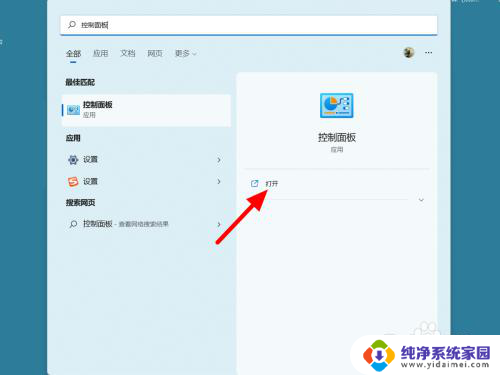
2.在控制面板界面,点击【程序】。
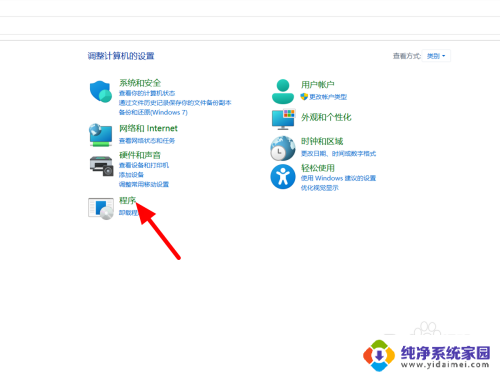
3.在程序界面,点击【启用或关闭windows功能】。
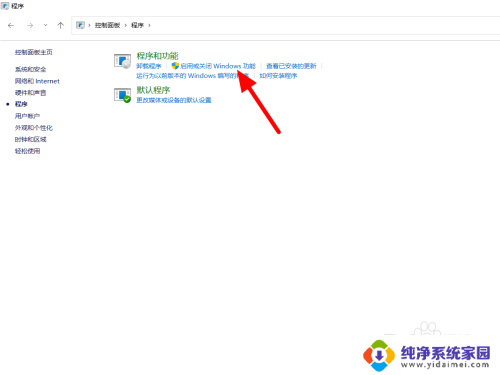
4.勾选hyper-v,点击【确定】。这样就打开成功。
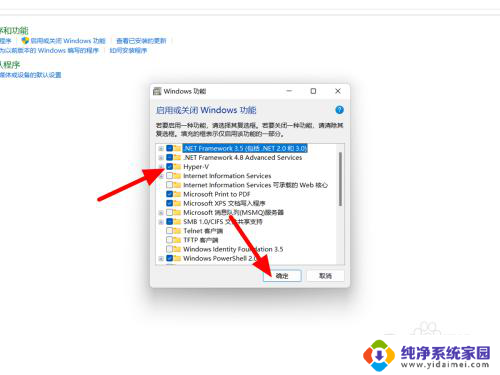
以上就是Win11的Hyper-V在哪里的全部内容,如果你也遇到了同样的情况,可以参照我的方法来处理,希望对大家有所帮助。
win11的hyper-v在哪里 Win11 hyper v开启方法相关教程
- win11打开hyperv Win11 hyper v开启方法
- win11的cmd属性在哪里打开 win10的cmd打开方式
- win11卸载或更改程序在哪里打开 Win11卸载程序在哪里更改
- win11系统无线网开关在哪个里 电脑wifi开关在哪里
- win11启用网络发现在哪里 Win11如何打开网络发现功能
- win11修改电脑开机密码在哪里改 电脑开机密码在哪里修改
- win11的屏幕保护在哪里 win11屏幕保护定时设置方法
- win11自带的电脑管家在哪 联想电脑管家在哪里打开
- win11hyperv怎么彻底关闭 win11关闭hyper v的方法
- win11的我的电脑在哪 win11我的电脑在哪里
- win11如何关闭协议版本6 ( tcp/ipv6 ) IPv6如何关闭
- win11实时防护自动开启 Win11实时保护老是自动开启的处理方式
- win11如何设置网页为默认主页 电脑浏览器主页设置教程
- win11一个屏幕分四个屏幕怎么办 笔记本如何分屏设置
- win11删除本地账户登录密码 Windows11删除账户密码步骤
- win11任务栏上图标大小 win11任务栏图标大小调整方法